

|
Microsoft Office Outlook是微软办公软件套装的组件之一,它对Windows自带的Outlook express的功能进行了扩充。Outlook的功能很多,可以用它来收发电子邮件、管理联系人信息、记日记、安排日程、分配任务。最新版为Outlook 2021。 使用Microsoft Office Outlook(微软邮箱)的时候,不小心将文件删除了,你们知道怎么查找被删除文件吗?以下这篇教程就为你们带来了Microsoft Office Outlook(微软邮箱)中查找被删除文件的详细操作流程。 我们先进入outlook主页面,找到删除的邮件标签并单击。 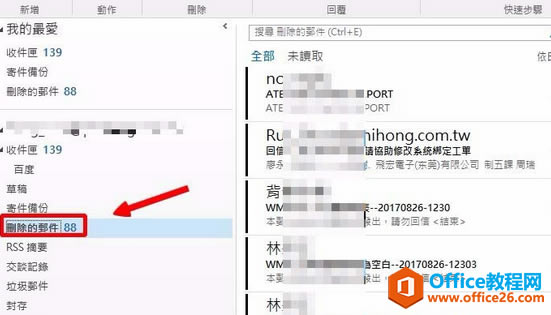 然后按ctrl+E调出查找对话框,或单击图中位置的查找框。 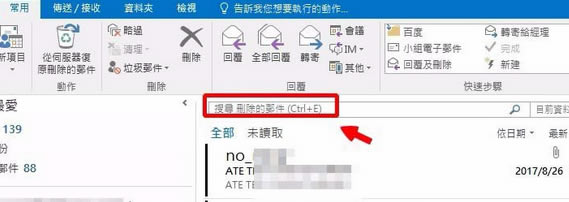 接着我们输入要找回邮件的关键字,并单击查找图标(起码要记得右键主旨或邮件内容中的几个字哦)。 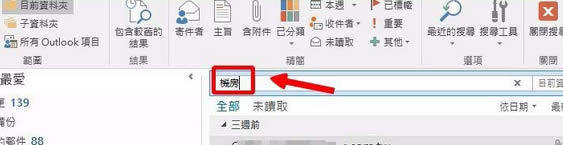 这时我们在找到的邮件上单击鼠标右键,选择“移动”--->"收件夹" 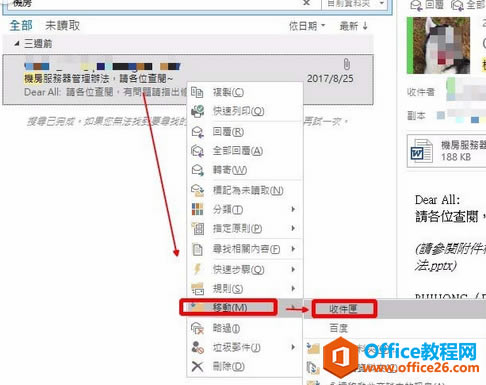 通过以上处理,我们就把删除的邮件恢复到了指定的文件夹下。 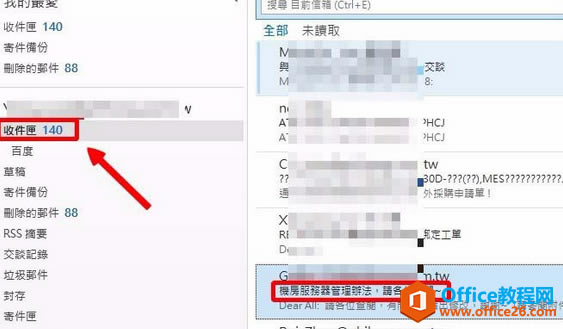 当然,也可以指定到你需要的文件夹中哦! 微软还将Hotmail在线电子邮件服务更名为Outlook.com。 |
温馨提示:喜欢本站的话,请收藏一下本站!